Grass Valley EDIUS Neo 3 Benutzerhandbuch
Seite 353
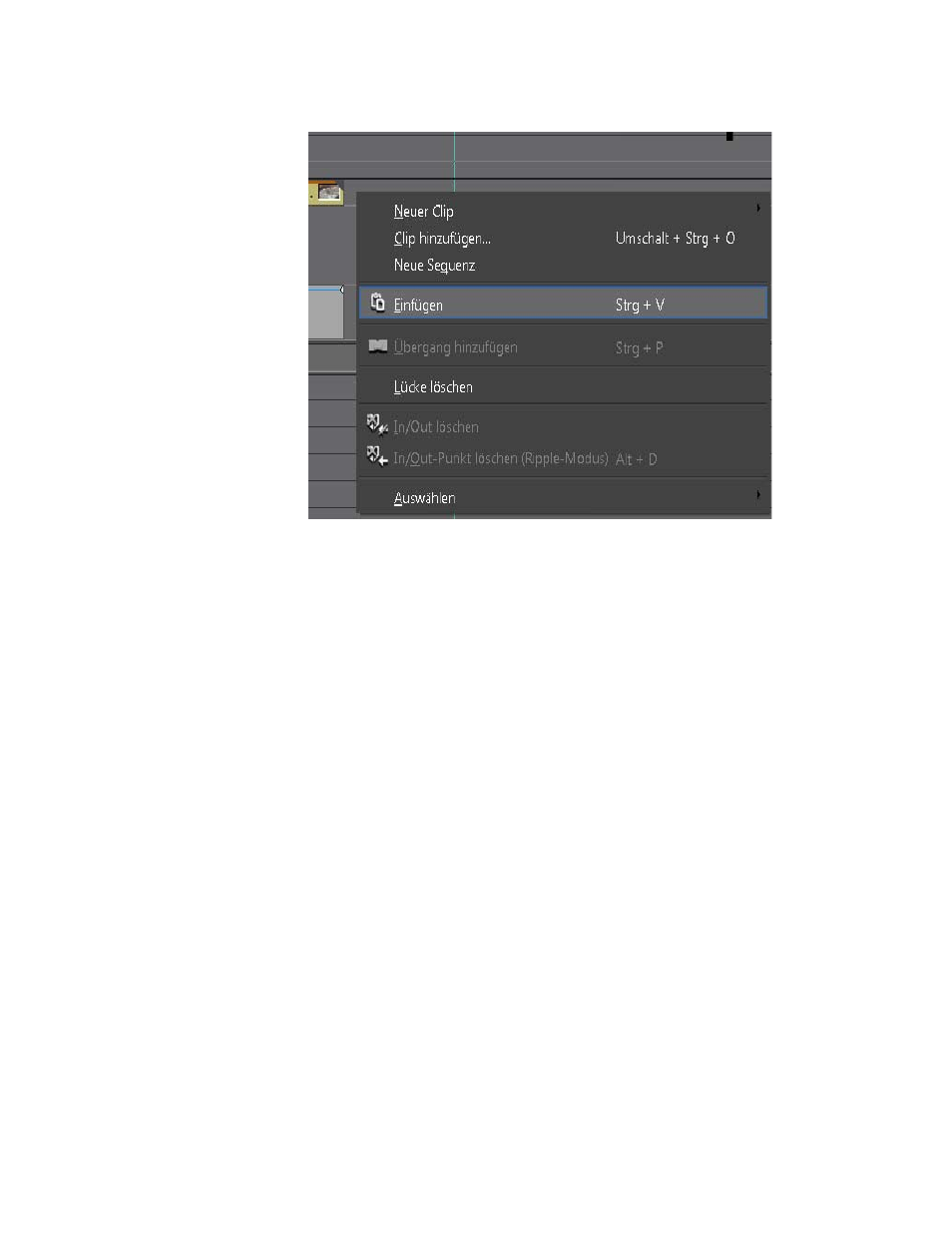
EDIUS NEO — Referenzhandbuch
351
Einfügen von Clips
Abbildung 356 Einfügen eines Clips durch Rechtsklick auf die Spur
Der Clip wird der angeklickten Spur hinzugefügt.
Hinweis: Handelt es sich bei der angeklickten Spur um eine Zielspur, werden die Clips
entsprechend dem Verbindungsstatus des Quellkanals auf den durch die
Spurfelder definierten Zielspuren platziert. Weitere Informationen hierzu
finden Sie unter
Video-und Audiospurfelder auf Seite 317
und
Quellkanälen und Trennen der Verbindung auf Seite 327
•
Drücken Sie die Tastenkombination [
Strg
]+[
V
].
Der Clip wird ganz links auf den Zielspuren platziert und verfolgt den
Verbindungsstatus des Quellkanals.
Setzen von In/Out-Punkten und Platzieren eines Clips
Führen Sie folgende Schritte aus, um In/Out-Punkte in einem Clip zu
setzen und sie am In-Punkt der Timeline in der Timeline zu platzieren:
1.
Wählen Sie den gewünschten Clip in der Asset-Bin aus und klicken Sie
auf die Schaltfläche
In Player anzeigen
(blau hervorgehoben in
).
Hinweis: Sie können auch einen Clip von der Asset-Bin in den Player ziehen.